วิธีดาวน์โหลดและติดตั้ง Peacock บน Firestick
เผยแพร่แล้ว: 2021-11-03ไม่เหมือนกับบริการสตรีมมิงทีวีอื่นๆ Peacock TV เสนอแผนบริการฟรีที่ช่วยให้ผู้ใช้สตรีมภาพยนตร์ ซีรีส์ รายการกีฬา และสารคดีที่เลือกได้นานถึง 7500 ชั่วโมงโดยไม่ต้องเสียค่าเล็กน้อย เป็นแอปที่ดีที่จะมีในอุปกรณ์สตรีมของคุณ หากคุณต้องการหยุดพักจากการชำระค่าสมัคร Netflix
แผนการสมัครสมาชิกของ Peacock TV ($ 4.99 ต่อเดือน) นั้นถูกกว่าบริการสตรีมมิ่งชั้นนำมากเช่นกัน ในบทช่วยสอนนี้ เราจะแสดงวิธีดาวน์โหลด Peacock บน Fire TV Stick . ของคุณ
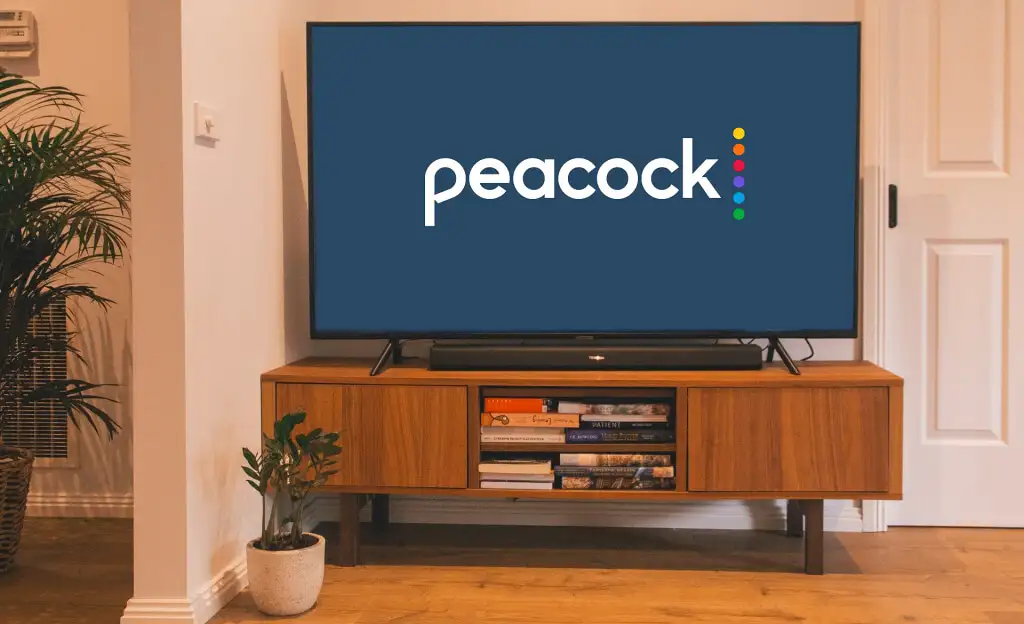
วิธีการติดตั้งนกยูงบน Firestick
มีสองวิธีในการติดตั้ง Peacock TV บนอุปกรณ์ Fire TV ของคุณ วิธีการติดตั้งที่จะปฏิบัติตามจะขึ้นอยู่กับความพร้อมให้บริการของบริการสตรีมมิ่งในภูมิภาคของคุณ ปัจจุบันนกยูงมีจำหน่ายในสหรัฐอเมริกาและดินแดนอื่นๆ ของสหรัฐอเมริกา (เช่น อเมริกันซามัว กวม หมู่เกาะนอร์เทิร์นมาเรียนา เปอร์โตริโก และหมู่เกาะเวอร์จินของสหรัฐอเมริกา)
คุณสามารถดาวน์โหลดและติดตั้งแอพ Peacock TV ได้โดยตรงจาก Amazon Appstore หากคุณอยู่ในภูมิภาคที่รองรับ ไม่เช่นนั้น คุณจะต้องไซด์โหลดแอปจากแหล่งบุคคลที่สาม
ติดตั้ง Peacock จาก Amazon Appstore
Peacock TV ไม่รองรับอุปกรณ์ Amazon ตั้งแต่เริ่มต้น อย่างไรก็ตาม บริการสตรีมมิ่งมาถึง Amazon Appstore อย่างเป็นทางการเมื่อวันที่ 24 มิถุนายน 2021 ต่อไปนี้เป็นวิธีดาวน์โหลด Peacock บน Firestick จาก Appstore
- บนหน้าจอหลักของ Fire TV ให้ไปที่แท็บ Find แล้วเลือก Search
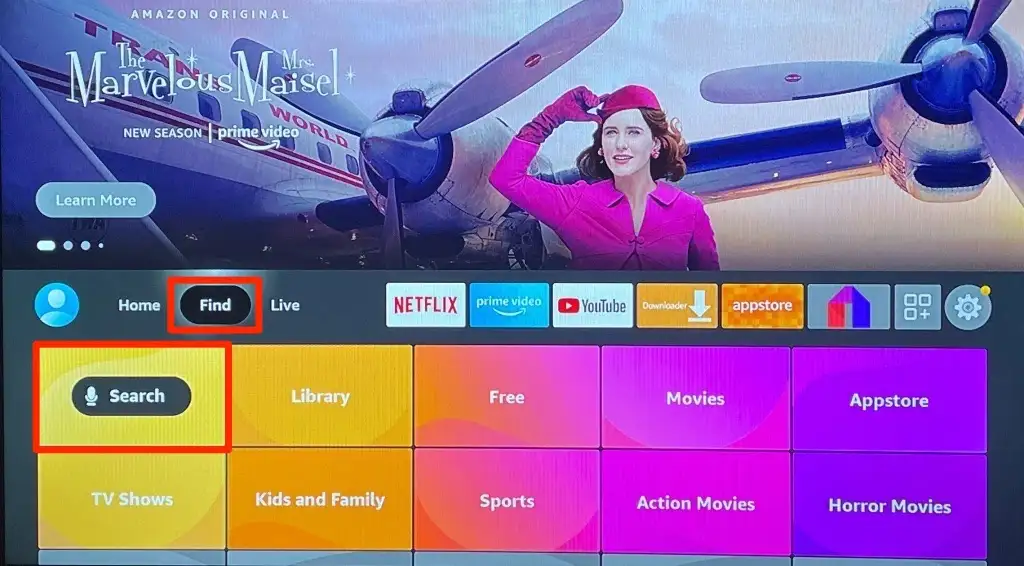
- ป้อน นกยูง ในช่องค้นหาและเลือก Peacock TV หรือ Peacock App ในคำแนะนำการค้นหา
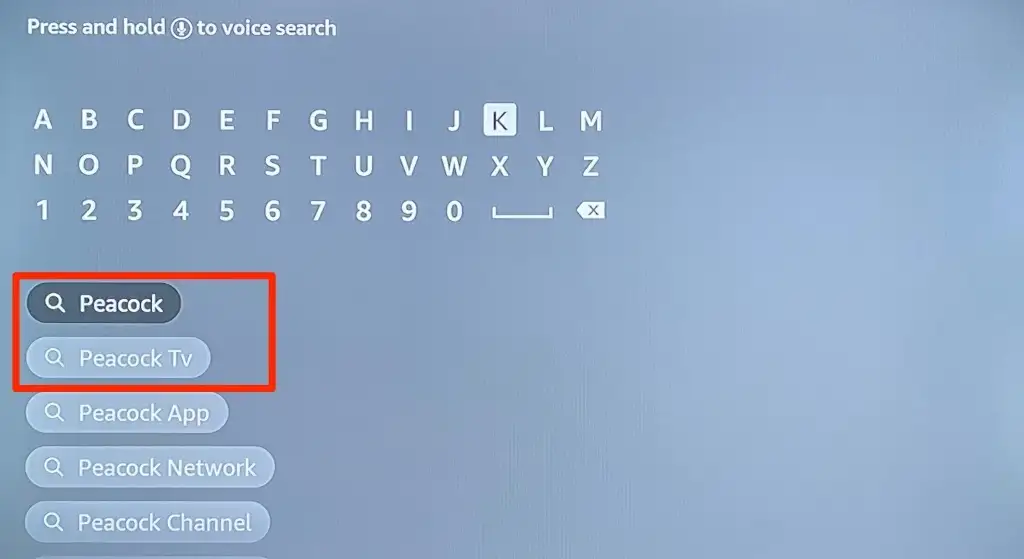
หรือกดปุ่มไมโครโฟน/Alexa บนรีโมท Fire TV ค้างไว้แล้วพูดว่า peacock
- เลือกไอคอนแอป Peacock ในส่วน "แอปและเกม"
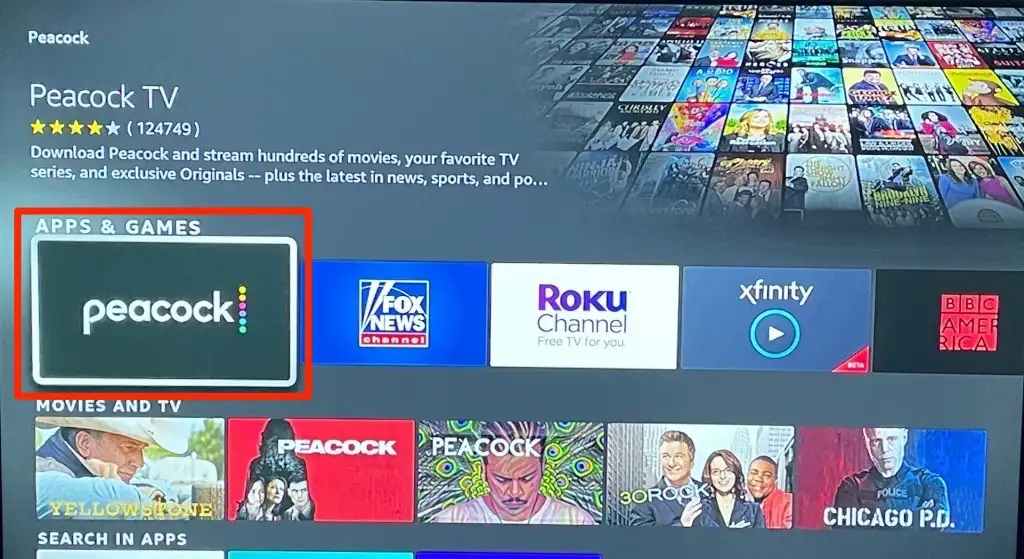
- หลังจากนั้น เลือก รับ (หรือ ดาวน์โหลด ) เพื่อติดตั้งแอปบน Fire TV Stick ของคุณ
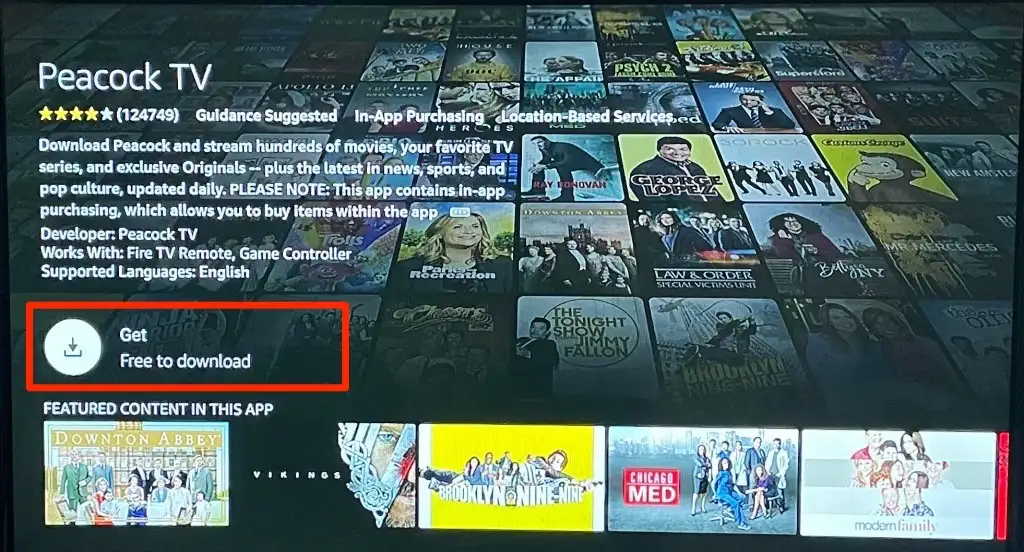
- เลือก เปิด เพื่อเปิดแอปและลงชื่อเข้าใช้ด้วยข้อมูลบัญชีของคุณหรือสร้างบัญชีใหม่บนแพลตฟอร์มสตรีมมิ่ง
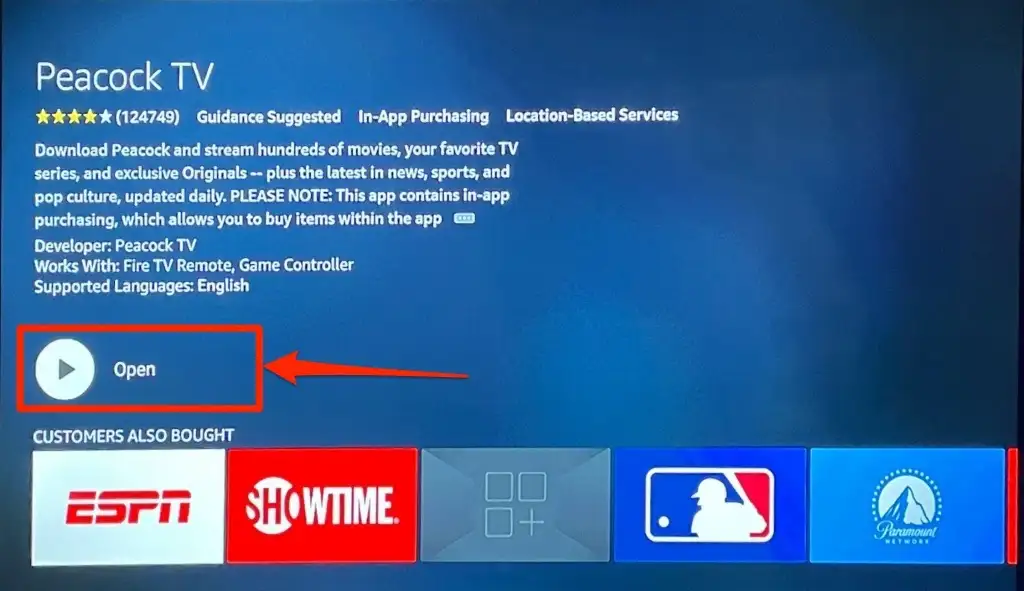
คุณจะไม่พบ Peacock TV Fire ใน Appstore หากคุณอาศัยอยู่ในภูมิภาคที่ไม่ใช่สหรัฐอเมริกา ในกรณีนั้น คุณมีสองตัวเลือก: เปลี่ยนประเทศของบัญชี Amazon เป็นสหรัฐอเมริกาหรือไซด์โหลดแอป Peacock TV
วิธีเปลี่ยนประเทศในบัญชี Amazon ของคุณ
การเปลี่ยนประเทศในบัญชี Amazon ของคุณจะทำให้แอป Peacock TV พร้อมใช้งานบน Fire TV Appstore ของคุณเท่านั้น คุณจะต้องติดตั้งแอป VPN และตั้งค่าตำแหน่งเครือข่ายของคุณเป็นสหรัฐอเมริกาเพื่อสตรีมเนื้อหา ไม่เช่นนั้น คุณจะได้รับข้อความ “ขออภัย ยังไม่รองรับนกยูงในภูมิภาคของคุณ” เมื่อคุณเล่นภาพยนตร์ในแอป
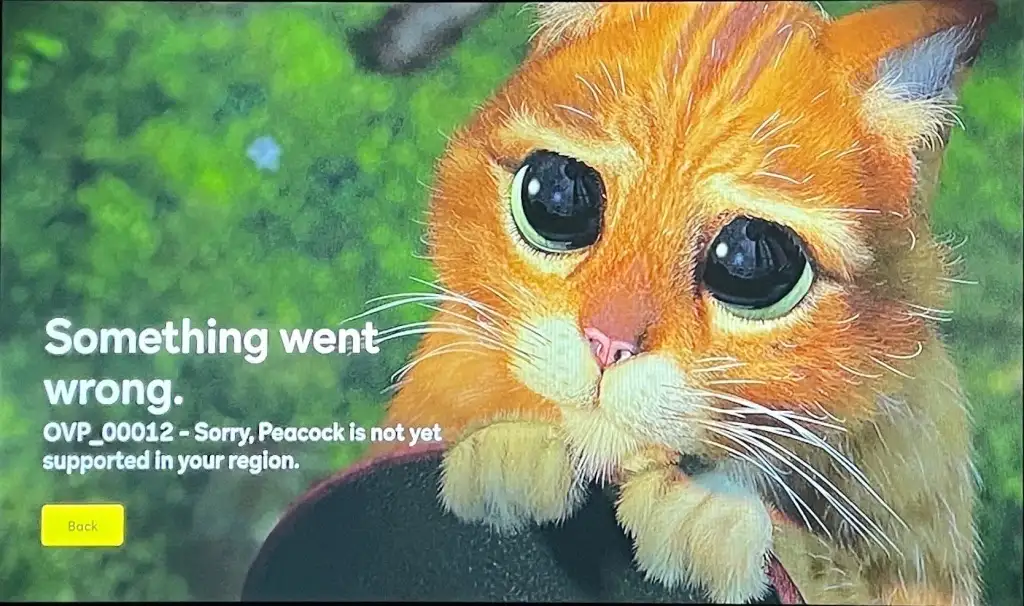
ทำตามขั้นตอนด้านล่างเพื่อเปลี่ยนประเทศบัญชี Amazon ของคุณ นอกจากนี้เรายังจะแสดงวิธีติดตั้งแอป VPN บน Fire TV Stick ของคุณ เพื่อให้คุณสามารถเลี่ยงการจำกัดทางภูมิศาสตร์ของ Peacock
https://www.amazon.com/gp/help/customer/display.html?nodeId=201248840
- เปิดคอมพิวเตอร์หรือเบราว์เซอร์มือถือแล้วลงชื่อเข้าใช้บัญชี Amazon ของคุณ
- เลือก ชื่อโปรไฟล์ หรือ บัญชีและรายการ ถัดจากแถบค้นหา
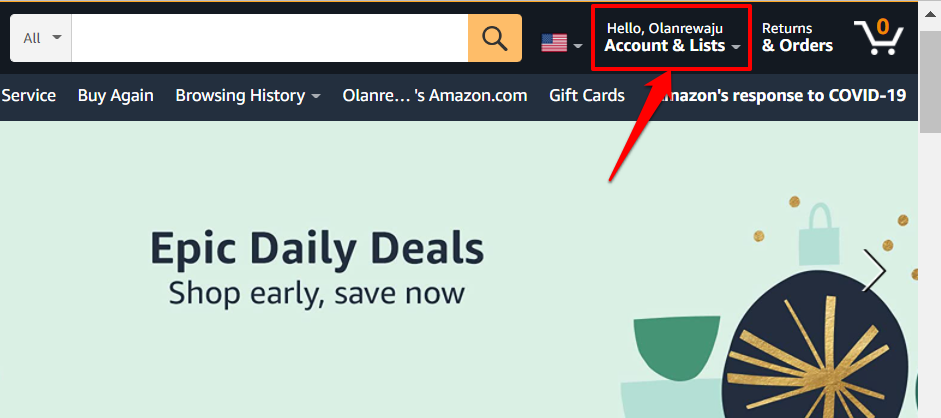
- จากนั้นเลือก อุปกรณ์และเนื้อหา ของคุณ
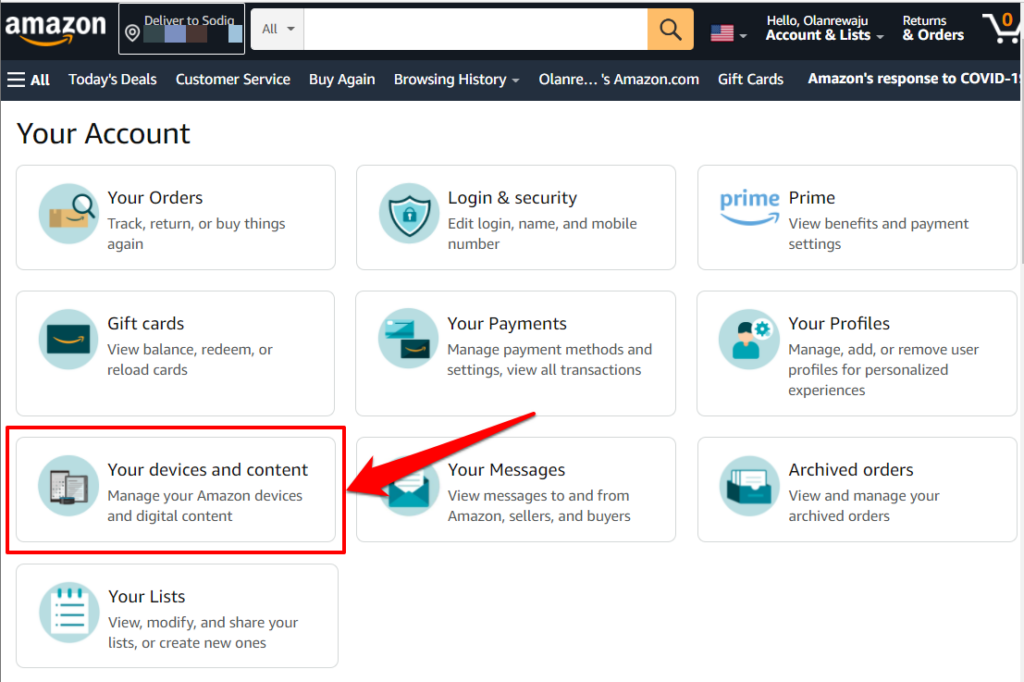
- เลือก จัดการเนื้อหาดิจิทัล หรือ เปลี่ยนการตั้งค่าดิจิทัลและอุปกรณ์ ของคุณ
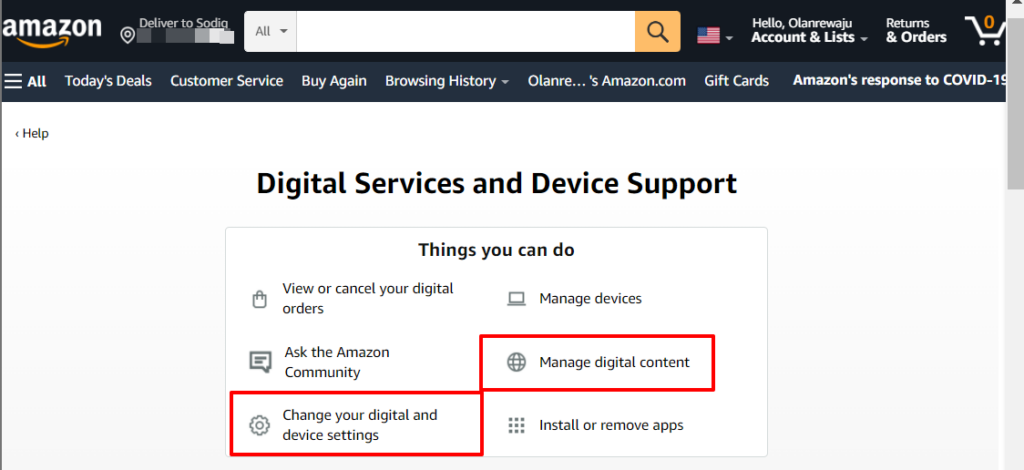
- ไปที่แท็บ Preferences แล้วเลือก Country/Region Settings
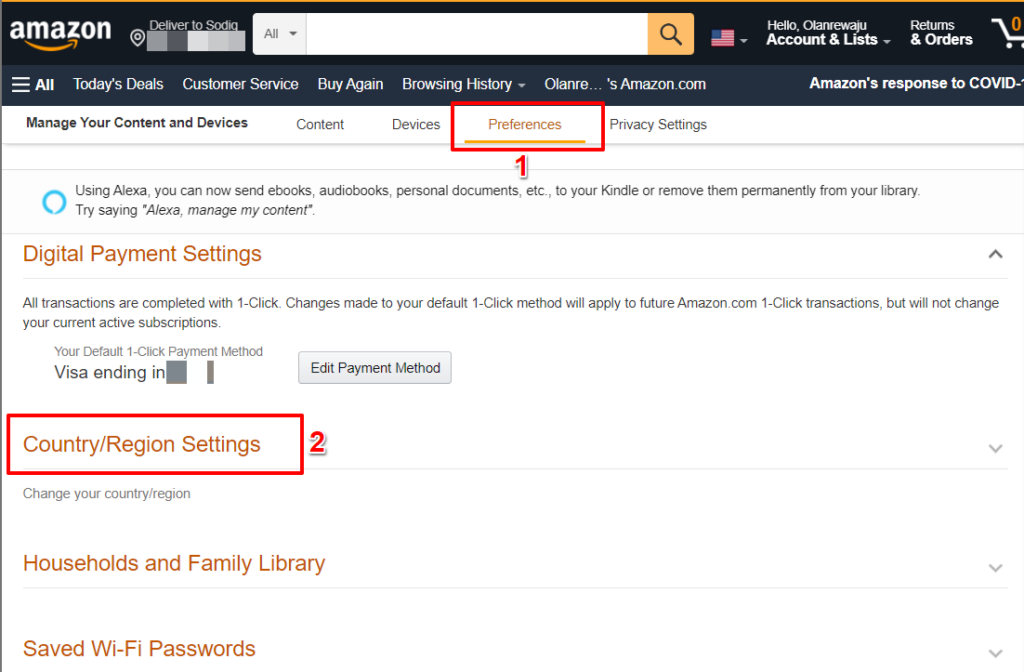
- เลือกปุ่ม Change หาก “ประเทศ/ภูมิภาคปัจจุบัน” ไม่ใช่สหรัฐอเมริกา
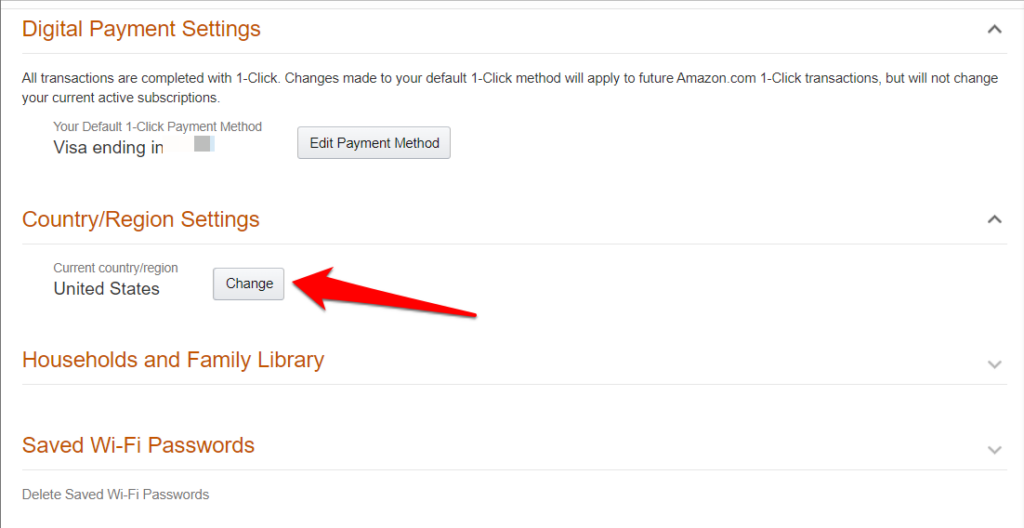
- ระบุที่อยู่และข้อมูลติดต่อของคุณในกล่องโต้ตอบและเลือก อัปเดต เพื่อเปลี่ยนประเทศของบัญชีของคุณ
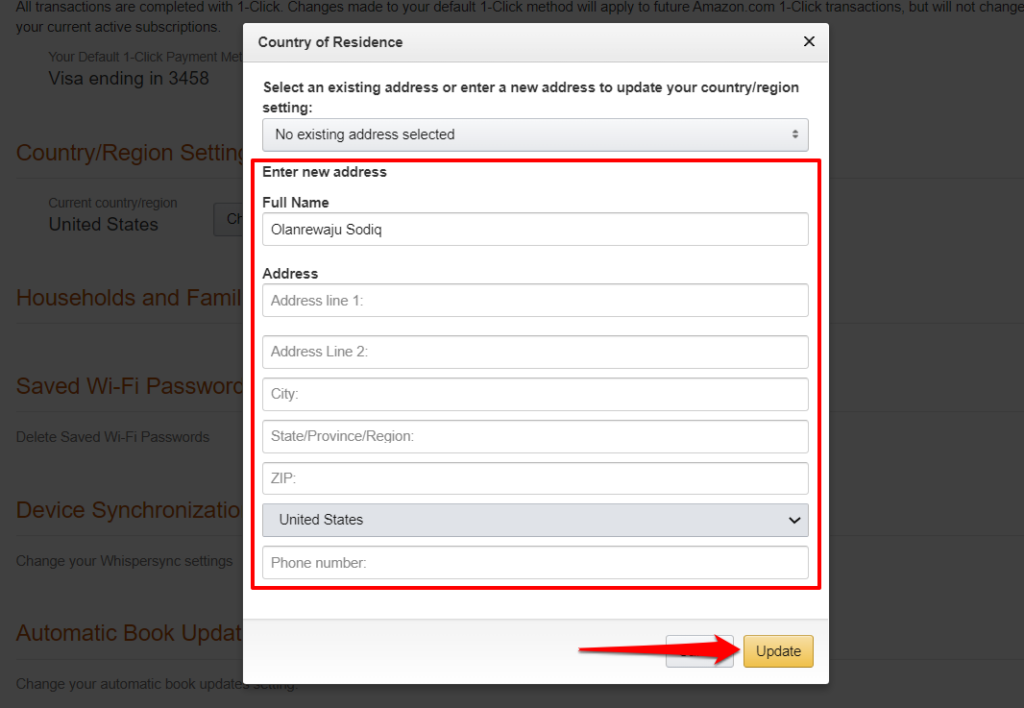
แอพ Peacock TV ควรปรากฏใน Appstore ของ Fire TV Stick รีสตาร์ทอุปกรณ์สตรีมและตรวจสอบอีกครั้งหากคุณยังไม่พบแอป
ดังที่กล่าวไว้ก่อนหน้านี้ คุณจะต้องใช้ VPN เพื่อสตรีมเนื้อหาบน Peacock TV หากคุณอยู่ในภูมิภาคที่ไม่รองรับ แม้ว่าแอป VPN ที่เชื่อถือได้อาจทำให้คุณเสียค่าธรรมเนียมการสมัครสมาชิกไม่กี่ดอลลาร์ แต่บริการ VPN ฟรีก็จะช่วยทำให้งานเสร็จลุล่วง
Sideload Peacock บน Fire TV Stick
คุณจะต้องใช้แอปพลิเคชันบุคคลที่สาม (เรียกว่า Downloader ) เพื่อดาวน์โหลดไฟล์ติดตั้ง Peacock TV Downloader เป็นหนึ่งในแอพที่ดีที่สุดที่จะมีใน Fire TV Stick ของคุณ แอพนี้ให้คุณดาวน์โหลดและติดตั้งแอพ Fire TV และ Android TV นอก Appstore

- ไปที่แท็บ ค้นหา และเลือก ค้นหา
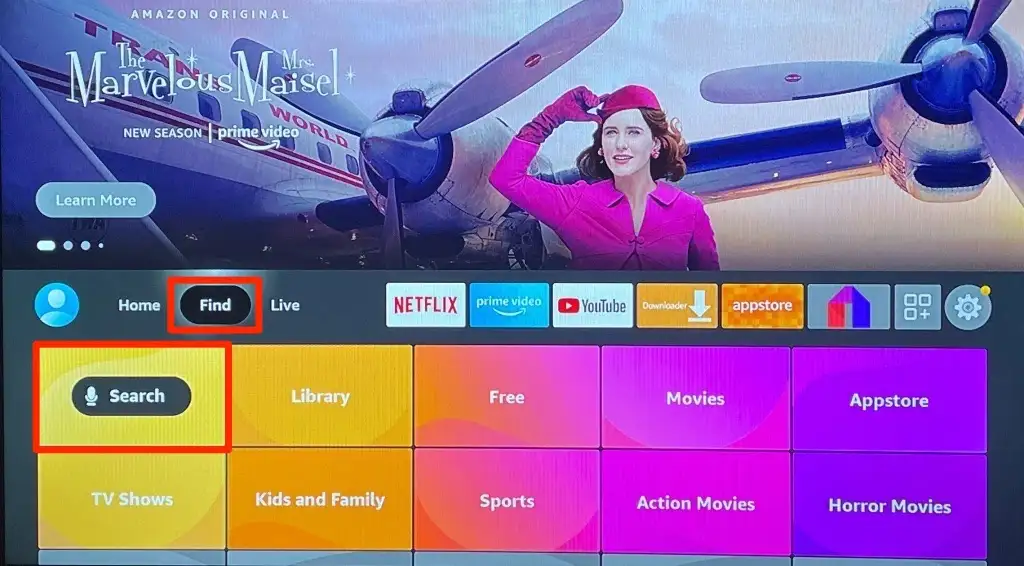
- ป้อน โปรแกรมดาวน์โหลด โดยใช้แป้นพิมพ์บนหน้าจอและเลือก Downloader หรือ Downloader App ในคำแนะนำ
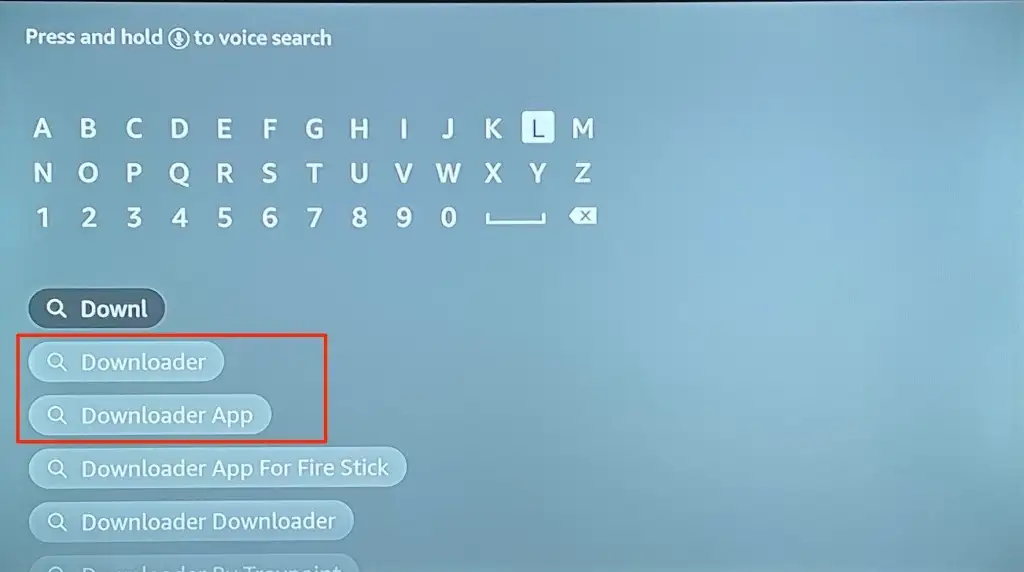
- เลือก ไอคอนแอป Downloader ในส่วน "แอปและเกม"
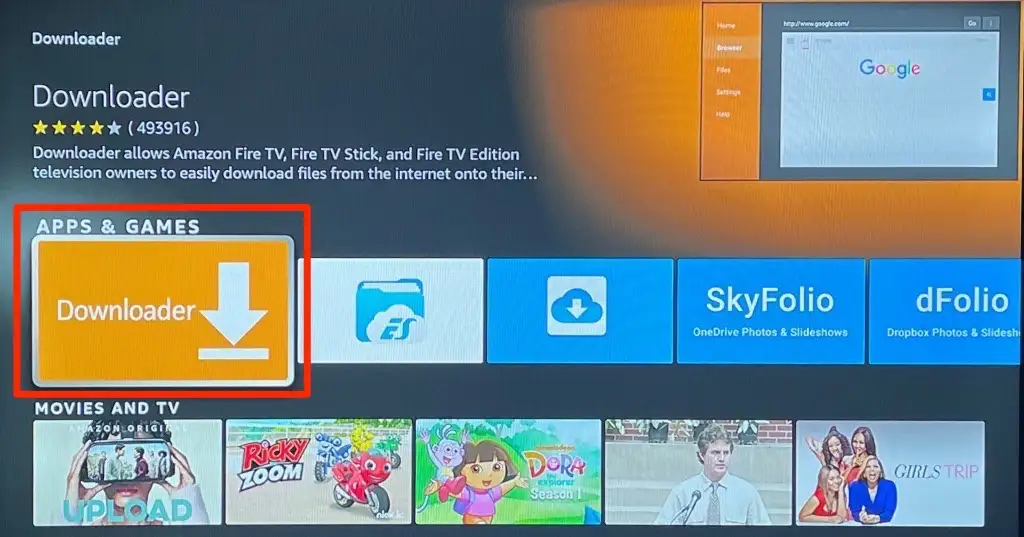
- เลือก รับ หรือ ดาวน์โหลด เพื่อติดตั้งแอปบนอุปกรณ์ของคุณ
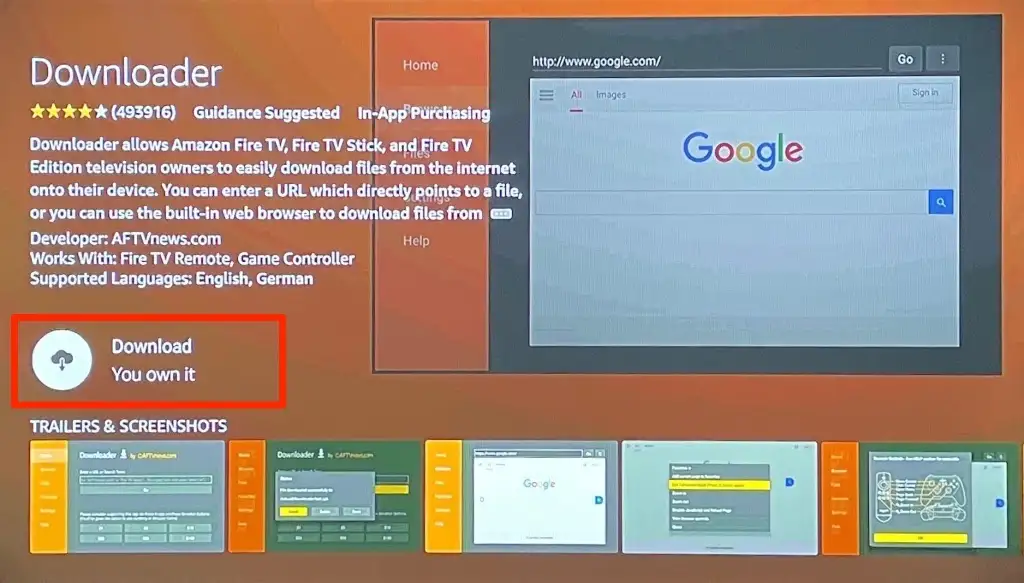
ก่อนใช้แอพ Downloader ให้กำหนดค่า Fire TV Stick ของคุณเพื่อติดตั้งแอพที่ไม่ได้มาจาก Appstore
- กดปุ่มโฮมบนรีโมท Fire TV ของคุณและไปที่ ไอคอนรูปเฟือง เพื่อเปิดเมนูการตั้งค่า
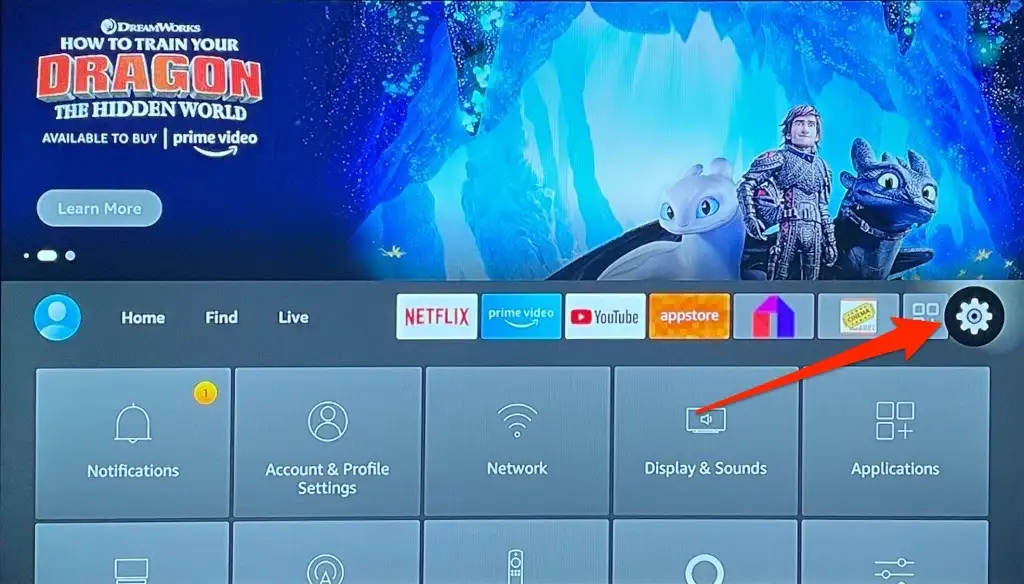
- เลือก My Fire TV
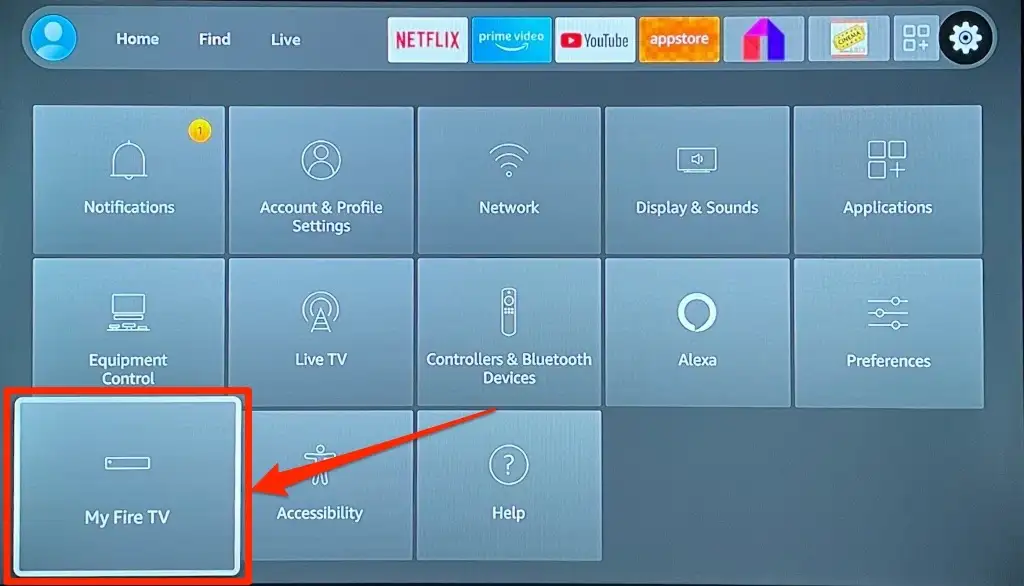
- เลือก ตัวเลือกนักพัฒนา
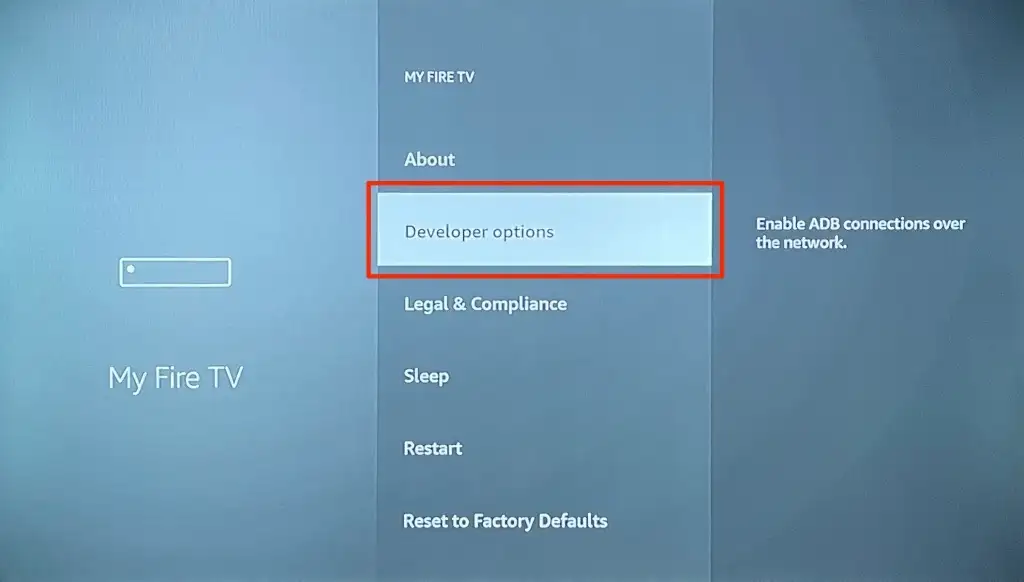
- เลือก แอพจากแหล่งที่ไม่รู้จัก หรือ ติดตั้งแอ พที่ไม่รู้จัก — ขึ้นอยู่กับรุ่น Fire TV Stick ที่คุณมี
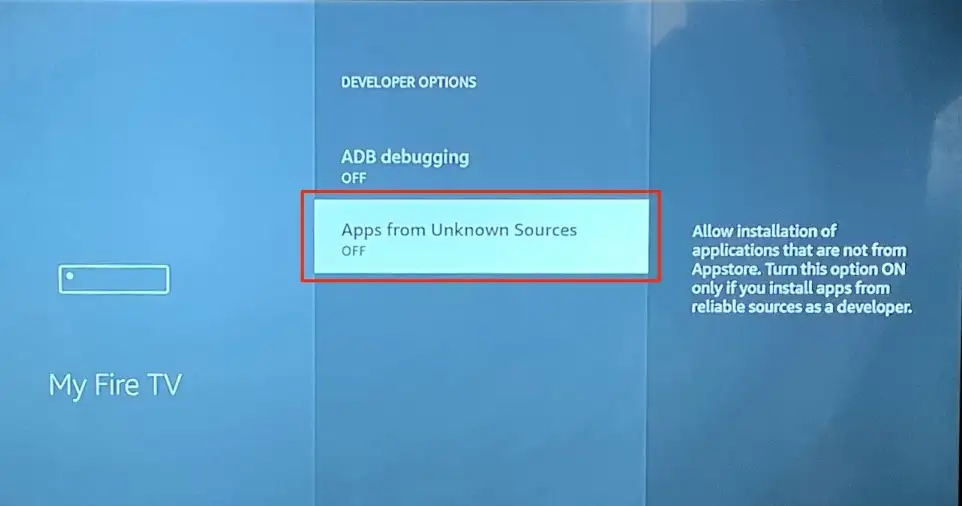
- คุณจะเห็นข้อความป๊อปอัปแจ้งให้คุณทราบถึงความเสี่ยงในการติดตั้งแอพจากแหล่งที่ไม่รู้จัก เลือก เปิด เพื่อดำเนินการต่อ
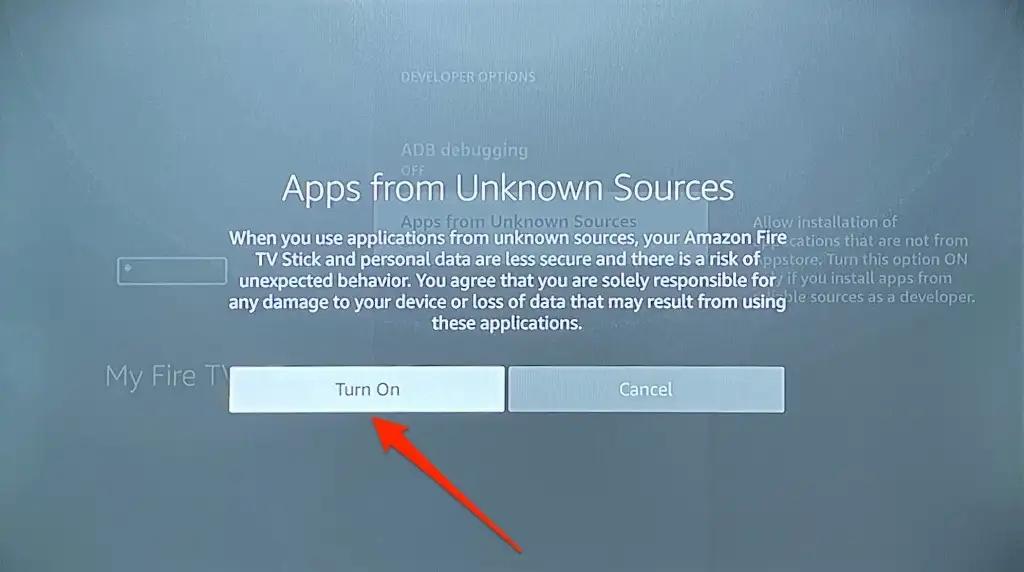
- กลับไปที่หน้าจอหลักและเปิดแอพ Downloader
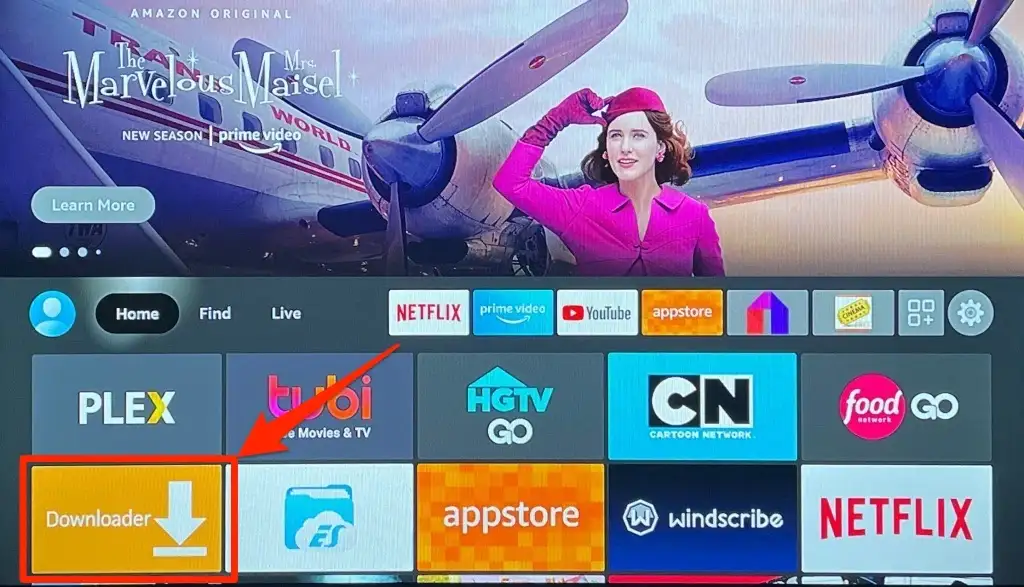
หาก Downloader ไม่อยู่ในหน้าจอหลัก ให้กด ปุ่มโฮม บน Fire TV Remote ค้างไว้ จากนั้นเลือก แอ พ และเลือก Downloader จากรายการแอพ
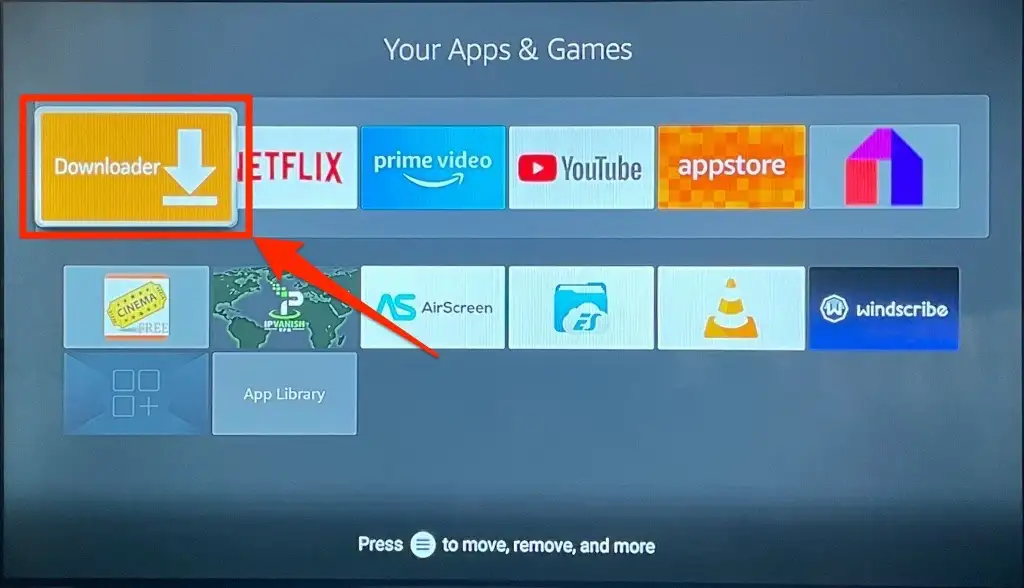
- ป้อน 77354 ในแถบค้นหาและเลือก ไป
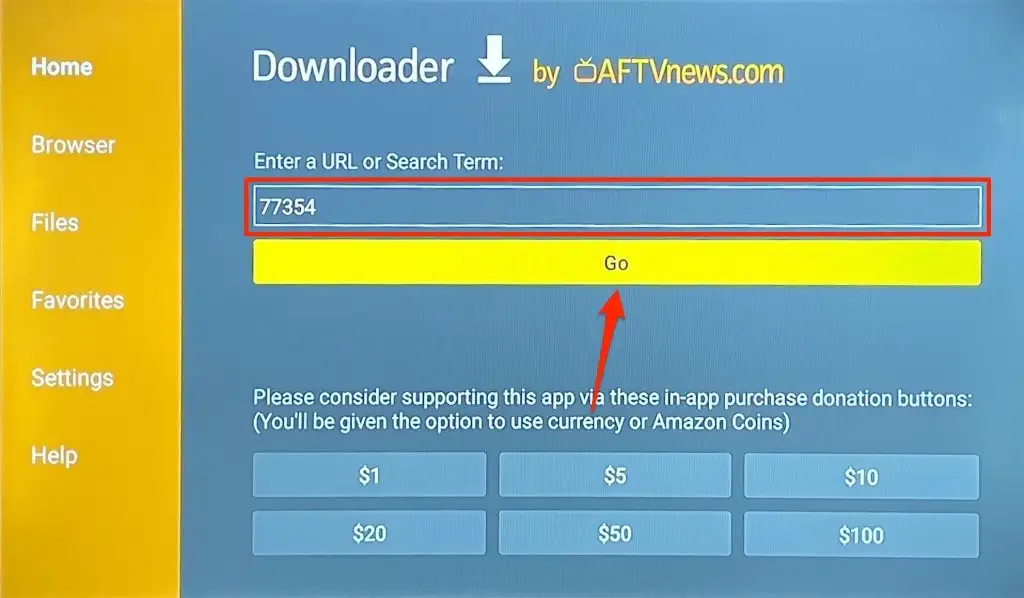
รหัสย่อจะนำคุณไปยังหน้าดาวน์โหลด Peacock TV บน APKMirror ซึ่งเป็นหนึ่งในไซต์ที่ดีที่สุดในการดาวน์โหลดแอป Android (TV)
- เลื่อนไปที่ส่วน "ทุกเวอร์ชัน" และเลือกไอคอนดาวน์โหลดที่อยู่ถัดจากแอป Peacock TV เวอร์ชันล่าสุด
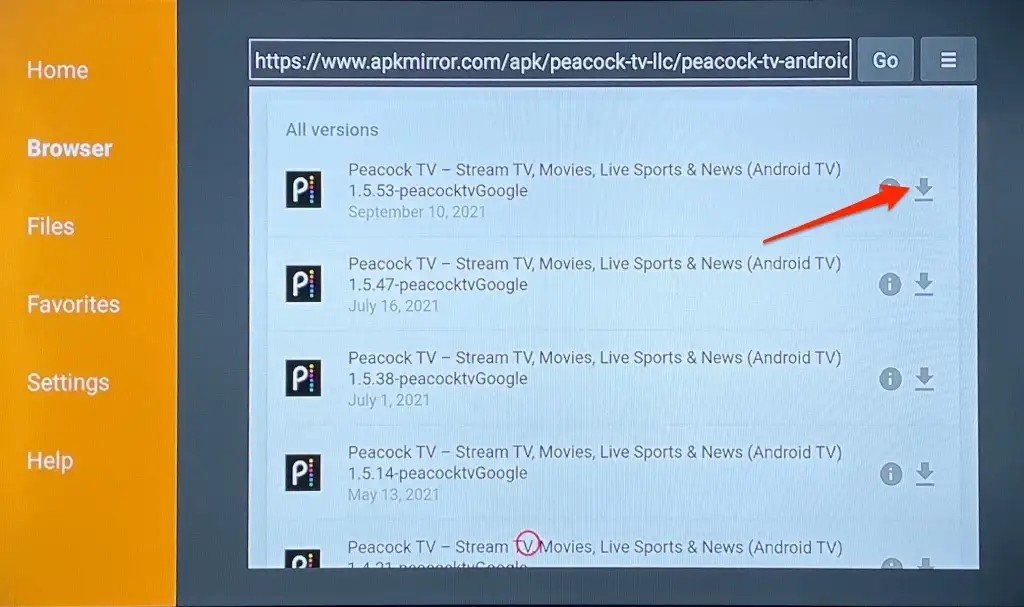
- เลือกปุ่ม ดาวน์โหลด APK เพื่อดาวน์โหลดไฟล์ติดตั้ง Peacock ไปยัง Fire TV Stick ของคุณ
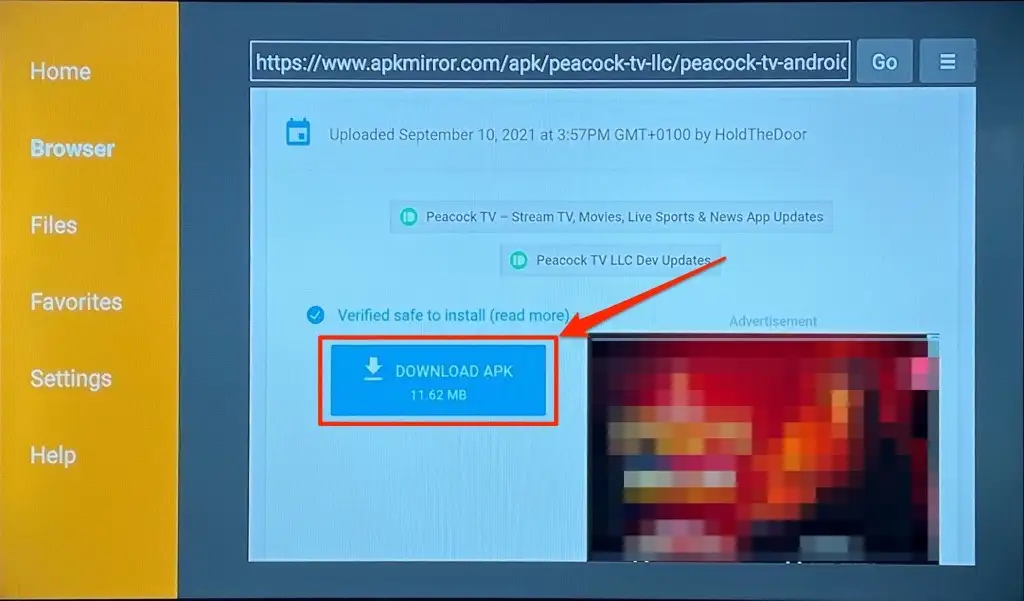
Downloader ควรเริ่มดาวน์โหลดไฟล์ติดตั้ง Peacock TV จาก APKMirror หากการดาวน์โหลดไม่เริ่มโดยอัตโนมัติ ให้เลื่อนไปที่ส่วน "การดาวน์โหลดของคุณกำลังเริ่มต้น" แล้วเลือก ปุ่มคลิกที่นี่
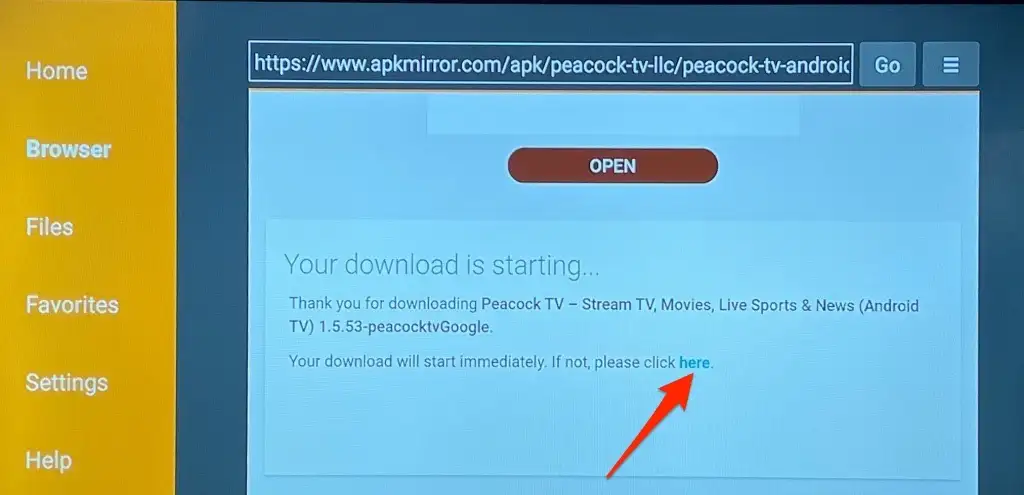
- Downloader จะเริ่มการติดตั้งไฟล์ APK เมื่อการดาวน์โหลดเสร็จสิ้น เลือก ติดตั้ง เพื่อดำเนินการต่อ
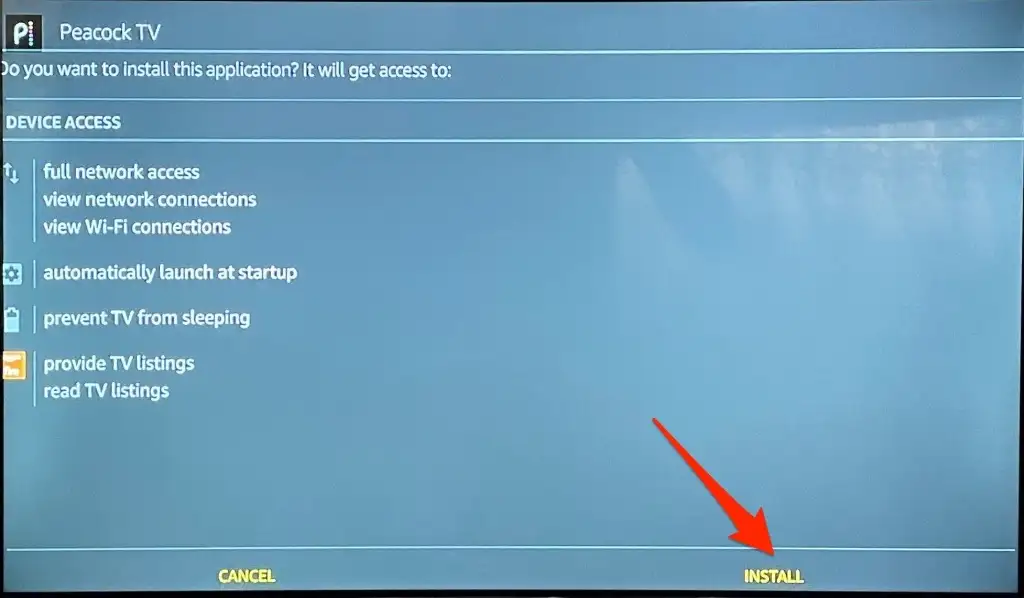
- เลือก เปิด เพื่อเปิดแอป Peacock TV
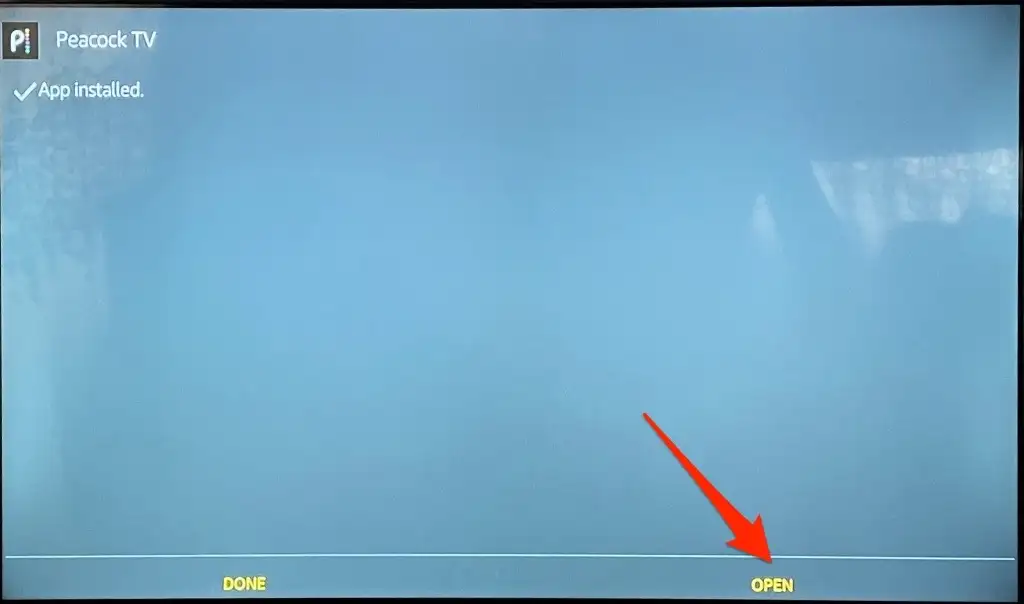
- เลือก ลงชื่อสมัครใช้เพื่อเริ่มรับชม หากคุณไม่มีบัญชี Peacock TV หรือเลือก ลงชื่อเข้า ใช้และป้อนข้อมูลรับรองบัญชีของคุณเพื่อเริ่มเพลิดเพลินกับรายการทีวีที่คุณชื่นชอบ
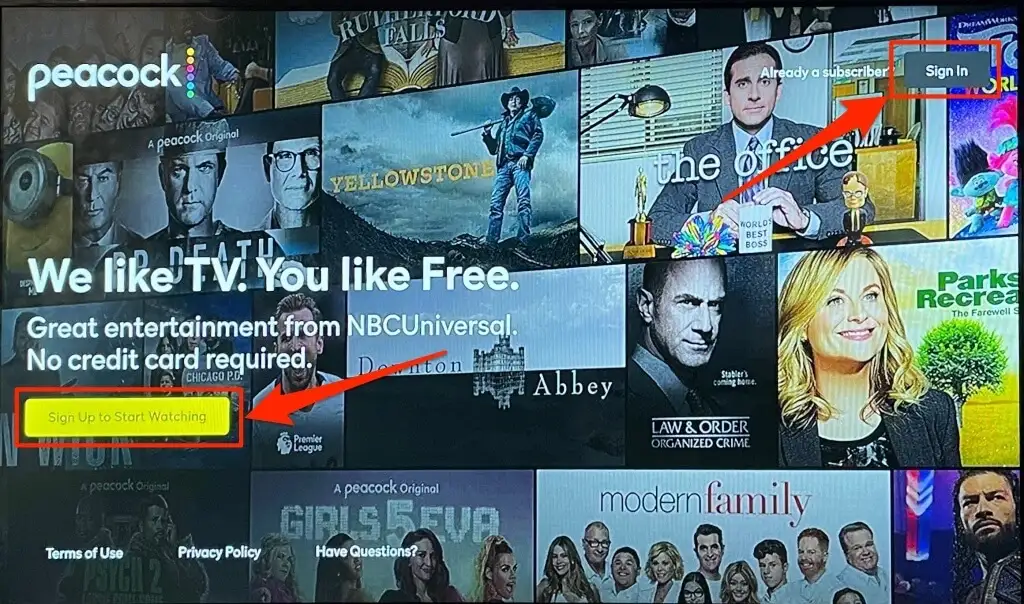
ความบันเทิงฟรีและราคาไม่แพงกับนกยูง
Peacock TV เป็นบริการสตรีมมิงที่สมบูรณ์แบบสำหรับผู้ชื่นชอบทีวีที่ต้องการลดการชำระเงินค่าสมัครสมาชิกโดยไม่พลาดความบันเทิงคุณภาพ ทำตามขั้นตอนด้านบนเพื่อติดตั้งแอพ Peacock TV บน Fire TV Stick ของคุณ แจ้งให้เราทราบหากคุณมีคำถามใดๆ หรือไปที่ศูนย์ช่วยเหลือ Peacock เพื่อเรียนรู้เพิ่มเติมเกี่ยวกับบริการสตรีมมิ่ง
